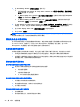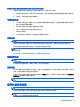User Guide-Linux
3. 在 On Battery Power(使用电池电源)选项卡上:
●
将滑块调整到 Put display to sleep when inactive for(闲置一段时间后,显示器休眠,
计时)的右侧 30 分钟处。
●
从 When laptop lid is closed(合上笔记本计算机盖时)左侧的对话框中选择 Suspend
(挂起)或 Hibernate(休眠)选项。
●
从 When battery power is critically low(电池电量严重不足)左侧的对话框中选择
Hibernate(休眠)或 Shutdown(关机)选项。
4. 将 Put display to sleep when inactive for(闲置一段时间后,显示器休眠,计时)滑块向右
调整至 15 分钟,并选中 Reduce backlight brightness(降低背灯亮度)旁边的复选框。
5.
选中 Dim display when idle(闲置时暗淡显示)旁边的复选框。
6. 单击 Close(关闭)。
注意: 取出作为笔记本计算机唯一电源的电池会造成信息丢失。为防止信息丢失,在取出电池之前,
请先保存所做的工作,然后启动休眠模式或关闭计算机。
管理电池电量不足的情况
本节中的信息说明出厂时设置的警报和系统响应。有些有关电池电量不足的警报以及系统响应可以使
用 Control Center(控制中心)中的 Power Management(电源管理)进行更改。在 Power
Management(电源管理)窗口中设置的首选项不会影响指示灯。
识别电池电量不足的情况
如果电池是笔记本计算机唯一的电源,而且已处于电量不足或严重不足的状态,则会发生以下情况:
●
如果已启用休眠模式且笔记本计算机处于打开或挂起状态,则笔记本计算机将启动休眠模式。
●
如果禁用了休眠模式且笔记本计算机处于打开或挂起状态,则笔记本计算机在挂起状态下作短暂停
留后便会关闭,任何未保存的信息都将丢失。
解决电池电量不足的情况
当有外接电源时解决电池电量不足的情况
▲
使用以下某种设备将笔记本计算机连接到外接交流电源:
●
交流电源适配器
●
对接或扩展设备选件
●
从 HP 购买的可选电源适配器附件
当有充电的电池时解决电池电量不足的情况
1. 关闭笔记本计算机或启动休眠模式。
2. 取出电量耗尽的电池,然后装入充好电的电池。
3. 打开笔记本计算机。
当没有电源时解决电池电量不足的情况
●
启动休眠模式。
●
保存您所做的工作,然后关闭笔记本计算机。
32
第 6 章 电源管理